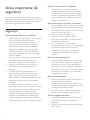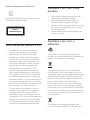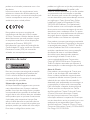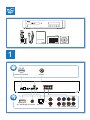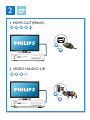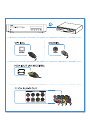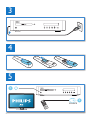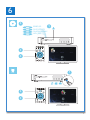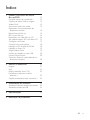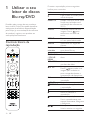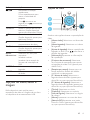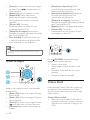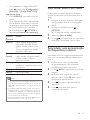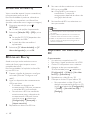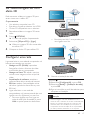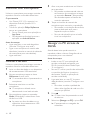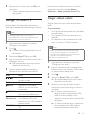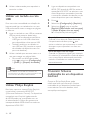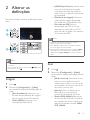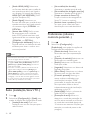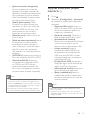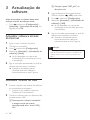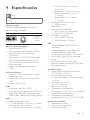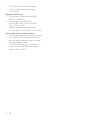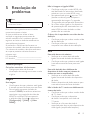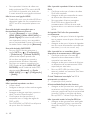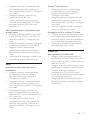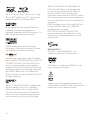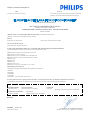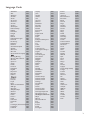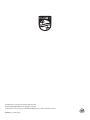Fidelio BDP9700/12 Manual do usuário
- Categoria
- Leitores de Blu-ray
- Tipo
- Manual do usuário

Manual do utilizador
Questões?
Contacte a
Philips
Registe o seu produto e obtenha suporte em
www.philips.com/support
Sempre pronto a ajudar
BDP9700

2
Aviso importante de
segurança
Leia e compreenda todas as instruções antes
de utilizar este leitor de discos Blu-ray/ DVD. Se
resultarem danos do não cumprimento destas
instruções, a garantia não se aplica.
Segurança
Risco de choque eléctrico ou incêndio!
• Nunca exponha o produto e os acessórios
à chuva ou água. Nunca coloque
recipientes com líquidos, tais como
jarras, próximos do produto. Se forem
derramados líquidos sobre o produto,
desligue-o imediatamente da tomada.
Contacte o Apoio ao Cliente da Philips
paraqueoprodutosejavericadoantes
de ser utilizado.
• Nunca coloque o produto e os acessórios
perto de chamas ou fontes de calor,
incluindo a exposição solar directa.
• Nunca insira objectos nos orifícios de
ventilação ou noutras aberturas do
produto.
• Quandoachadealimentaçãoouo
dispositivo de ligação de um aparelho
forem utilizados como dispositivo de
desactivação, o dispositivo de desactivação
deve estar pronto para ser utilizado de
imediato.
• As pilhas (conjunto de pilhas ou pilhas
instaladas) não devem ser expostas a calor
excessivo, tal como a exposição directa à
luz solar, fogo ou situações similares.
• Desligue o produto da tomada eléctrica
antes de tempestades com relâmpagos.
• Quando desligar o cabo de alimentação,
puxesemprepelachaenuncapelocabo.
Risco de curto-circuito ou incêndio!
• Antes de ligar o produto à tomada
eléctrica,certique-sedequeatensão
corresponde ao valor impresso na parte
de trás ou de baixo do produto. Nunca
ligue o produto à tomada eléctrica se a
tensão for diferente.
Risco de ferimentos ou danos no produto!
• Emite radiações de laser visíveis e invisíveis
quando aberta. Evite a exposição ao feixe.
• Não toque na lente óptica no interior do
compartimento do disco.
• Nunca coloque o produto ou
quaisquer outros objectos sobre o
cabo de alimentação ou qualquer outro
equipamento eléctrico.
• Se o produto for transportado a
temperaturas inferiores a 5 °C, desembale
o produto e aguarde até que a sua
temperatura seja igual à temperatura
ambiente, antes de ligá-lo à tomada
eléctrica.
Risco de sobreaquecimento!
• Nunca instale este produto num espaço
connado.Deixesempreumespaçode,
pelo menos, 10 cm à volta do produto
para permitir uma ventilação adequada.
Certique-sedequeascortinasououtros
objectos nunca cobrem as ranhuras de
ventilação do produto.
Risco de contaminação!
• Não misture pilhas (velhas com novas, de
carbono com alcalinas, etc.).
• Retire as pilhas se estiverem gastas ou se
não pretender utilizar o telecomando por
um longo período de tempo.
• As pilhas contêm substâncias químicas e
devem ser eliminadas correctamente.
Risco de ingestão de pilhas!
• O produto/o telecomando pode conter
uma pilha tipo botão, que pode ser
engolida.
• Mantenha a pilha sempre fora do alcance
das crianças!

3
Cuidados a ter com o seu
produto
• Não coloque outros objectos que não
discos dentro da gaveta do disco.
• Não coloque discos deformados ou
partidos dentro da gaveta do disco.
• Retire os discos da gaveta do disco se não
for utilizar o produto durante um longo
período de tempo.
• Utilizeapenaspanosdemicrobraspara
limpar o produto.
Cuidados a ter com o
ambiente
O produto foi concebido e fabricado com
materiais e componentes de alta qualidade, que
podem ser reciclados e reutilizados.
Quando um produto tem este símbolo de
um contentor de lixo com rodas e uma cruz
sobreposta,signicaqueoprodutoéabrangido
pela Directiva Europeia 2002/96/CE. Informe-
se acerca do sistema de recolha selectiva local
para produtos eléctricos e electrónicos.
Proceda de acordo com as regulamentações
locais e não elimine os seus antigos produtos
juntamente com o lixo doméstico. A eliminação
correcta do seu produto antigo evita potenciais
consequências nocivas para o ambiente e para
a saúde pública.
O produto contém pilhas abrangidas pela
Directiva Europeia 2006/66/CE, as quais não
Símbolo de equipamento de Classe II:
Este símbolo indica que o produto possui um
sistema de isolamento duplo.
Aviso de saúde relativo a 3D
• Se padecer, ou se tiver antecedentes
na família, de epilepsia ou de ataques
despoletados por fotossensibilidade,
consulte um médico antes de se expor
a fontes de luz intermitente, sequências
rápidas de imagem ou visualização a 3D.
• Para evitar desconforto, como vertigem,
dor de cabeça ou desorientação, não
recomendamos a visualização a 3D
durante longos períodos de tempo. Se
sentir qualquer desconforto, interrompa
a visualização a 3D e não inicie nenhuma
actividade potencialmente arriscada (por
exemplo, conduzir um automóvel) até que
os sintomas desapareçam. Se os sintomas
persistirem, não retome a visualização a 3D
sem consultar um médico primeiro.
• Os pais devem monitorizar as crianças
durante a visualização a 3D e assegurar-
se de que estas não sentem nenhum
desconforto, como mencionado acima. A
visualização a 3D não é recomendada para
crianças com menos de 6 anos de idade,
uma vez que o seu sistema visual não se
encontra completamente desenvolvido.
CLASS 1
LASER PRODUCT

4
pedido em inglês com o tipo de produto para
[email protected]. Se preferir não
utilizar o correio electrónico ou se não receber
ocomprovativodeconrmaçãonoperíodo
de 2 semanas após o envio da mensagem de
correio electrónico para este endereço, escreva
em inglês para “Open Source Team, Philips
Intellectual Property & Standards, P.O. Box
220, 5600 AE Eindhoven, The Netherlands”.
Senãoreceberumaconrmaçãoatempada
da sua carta, envie uma mensagem de correio
electrónico para o endereço acima. Os textos
das licenças e os reconhecimentos do software
de origem aberta utilizados neste produto
estão incluídos num folheto em separado.
Este produto incorpora tecnologia proprietária
sob licença da Verance Corporation e encontra-
se protegido pela patente 7,369,677 dos EUA
e outras patentes dos EUA e internacionais
emitidas e pendentes, bem como protecção
dedireitosdeautorecondencialidade
de indústria para determinados aspectos
da tecnologia utilizada. Cinavia é uma
marca registada da Verance Corporation.
Copyright 2004-2010 Verance Corporation.
Todos os direitos reservados por Verance. A
descompilação e a desmontagem são proibidas.
Aviso da Cinavia
Este produto usa tecnologia da Cinavia para
limitar o uso de cópias não autorizadas de
lmesevídeosproduzidoscomercialmente
e respectivas bandas sonoras. Quando o uso
indevido de uma cópia não autorizada for
detectado, será apresentada uma mensagem, e
a reprodução ou cópia serão interrompidas.
Mais informação a respeito da tecnologia da
Cinavia encontra-se disponível no Centro
de Informação ao Cliente Online da Cinavia
(Cinavia Consumer Information Center)
em http://www.cinavia.com. Para solicitar
informação adicional a respeito da Cinavia por
correio electrónico, envie um postal com o seu
endereço de correspondência para: Centro
de Informação ao Cliente da Cinavia (Cinavia
Consumer Information Center), P.O. Box 86851,
San Diego, CA, 92138, EUA.
podem ser eliminadas juntamente com o lixo
doméstico.
Informe-se acerca dos regulamentos locais
relativos ao sistema de recolha selectiva de
pilhas, uma vez que a correcta eliminação ajuda
a evitar consequências nocivas para o meio
ambiente e para a saúde pública.
Este produto cumpre os requisitos de
interferências de rádio da União Europeia.
A Philips Consumer Lifestyle declara, através
deste documento, que este produto cumpre
os requisitos essenciais e outras disposições
relevantes da Directiva 1999/5/CE.
Está disponível uma cópia da Declaração de
Conformidade CE numa versão em Portable
Document Format (PDF) do manual do
utilizador em www.philips.com/support.
Direitos de autor
Este item incorpora tecnologia de protecção
contra cópia protegida pelas patentes dos
E.U.A. e outros direitos de propriedade
intelectual da Rovi Corporation. A manipulação
e a alteração são proibidas.
Software de origem aberta
A Philips Electronics Singapore vem, por este
meio, disponibilizar-se a fornecer, mediante
pedido, uma cópia do código-fonte completo
correspondente para pacotes de software de
origem aberta com direitos de autor utilizados
neste produto, para o qual este fornecimento
é solicitado pelas respectivas licenças. Esta
oferta é válida durante um período máximo
de três anos após a compra do produto para
qualquer pessoa que receba esta informação.
Para obter o código-fonte, envie o seu

5
OK
ZOOM ANGLESMART TV
DISC MENU
POP
-
UP
MENU
TOP
MENU
User Manual
User Manual
HDMI OUT(MAIN)
HDMI OUT
(AV RECEIVER)
VIDEOVIDE
O
OPTICALCOAXIAL
1

6
2
1 HDMI OUT(MAIN)
2 VIDEO+AUDIO L/R

7

8
4
3
5
1
2
SOURCE
VT

9
6
USB
DVD/VCD/CD
BD/BD 3D
DivX Plus HD/MKV
MP3 / JPEG
2
1
OK
DISC MENU
POP
-
UP
MENU
TOP
MENU
3
4
2
3
1
OK
DISC MENU
POP
-
UP
MENU
TOP
MENU


11PT
Índice
1 Utilizar o seu leitor de discos
Blu-ray/DVD 12
Controlo básico de reprodução 12
Opções de vídeo, áudio e imagem 13
Vídeos DivX 14
Sincronizar áudio com vídeo 15
Reproduzir uma apresentação de
diapositivos musical 15
BonusView em Blu-ray 16
BD-Live em Blu-ray 16
Reproduzir um vídeo Blu-ray 3D 16
Ver vídeos/imagens 2D com efeito 3D 17
Congurarumarede 17
Controlo com smartphone 18
Navegar no PC através de DLNA 18
Navegar no Smart TV 19
Alugar vídeos online 19
Utilizar um teclado ou rato USB 20
Utilizar Philips Easylink 20
Transmitircheirosmultimédiadeum
dispositivo Android 20
2 Alterarasdenições 21
Imagem 21
Som 21
Rede (instalação, Smart TV...) 22
Preferências (idiomas, controlo
parental...) 22
Opções avançadas (limpar memória...) 23
3 Actualização de software 24
Actualizar software através da Internet 24
Actualizar através de USB 24
4 Especicações 25
5 Resolução de problemas 27

12 PT
1 Utilizar o seu
leitor de discos
Blu-ray/DVD
Parabéns pela compra do seu produto e
bem-vindoàPhilips!Parapoderbeneciar
totalmente da assistência disponibilizada
pela Philips (p. ex. actualização do software
do produto), registe o seu produto em
www.philips.com/welcome.
Controlo básico de
reprodução
OK
ZOOMANGLE
SMART TV
DISC MENU
POP
-
UP
MENU
TOP
MENU
Durante a reprodução, prima os seguintes
botões para a controlar.
Botão Acção
Ligar o leitor ou mudar para o
modo de espera.
SMART TV Aceder a serviços online. (Esta
função será activada numa
actualização de software em
2013.)
ZOOM Aumentar o zoom de uma
imagem. Premir para
seleccionar um factor de
zoom.
REPEAT Repetir um capítulo, um título
ou uma pasta seleccionada.
ANGLE Seleccionar um ângulo da
câmara.
Botões
coloridos
Seleccionar tarefas ou opções
para discos Blu-ray.
Aceda ao menu inicial.
DISC MENU
/ POP-UP
MENU
Acede ou sai do menu do
disco.
TOP MENU Aceder ao menu principal de
um disco de vídeo.
Navegar nos menus.
Premir para rodar uma
imagem para a direita ou
para a esquerda durante a
apresentação de diapositivos.
OK Conrmarumaselecçãoou
introdução.
BACK Regressar ao menu anterior.
OPTIONS Aceda a mais opções durante
a reprodução.
Parar a reprodução.
Iniciar ou retomar a
reprodução.
Pausar a reprodução.
Premir repetidamente para
avançar lentamente, fotograma
a fotograma.
/ Saltar para a faixa, capítulo ou
cheiroanteriorouseguinte.

13PT
Botão Acção
/ Retroceder ou avançar
rapidamente.
Prima repetidamente para
alterar a velocidade de
pesquisa.
Prima uma vez e, em
seguida, prima para avançar
lentamente.
TV VOL+/- Alterar o volume do som do
televisor (função disponível
apenas para televisores Philips).
TV Cortar o som do televisor
(função disponível apenas para
televisores Philips).
Abrir ou fechar o
compartimento do disco.
TV CH+/- Seleccionar um canal de TV
(função disponível apenas para
televisores Philips).
Botões
alfanuméricos
Selecciona um item para
reproduzir.
Introduzir valores.
Introduzir letras através do
formato de introdução de
SMS.
SUBTITLE Seleccionar um idioma para as
legendas.
AUDIO Selecciona um canal ou idioma
de áudio.
Opçõesdevídeo,áudioe
imagem
Estão disponíveis mais opções para a
reprodução de vídeo ou imagens de um disco
ou dispositivo de armazenamento USB.
Opçõesdevídeo
Aceda a mais opções durante a reprodução de
vídeo.
• [Idioma áudio]: Seleccionar um idioma de
áudio.
• [Idioma legendas]: Seleccionar um idioma
de legendas.
• [Ajuste de legendas]: Alterar a posição das
legendas no ecrã. Prima para alterar a
posição das legendas.
• [Informação]: Apresentar as informações
de reprodução.
• [Conjunto de caracteres]: Seleccionar
um conjunto de caracteres que suporta
as legendas do vídeo DivX (apenas para
vídeos DivX).
• [Pesquisa por tempo]: Avançar para um
tempoespecícoatravésdosbotões
numéricos no telecomando.
• [2.º idioma de áudio]: Seleccionar o
segundo idioma de áudio (apenas para
discos Blu-ray que suportam BonusView).
• [2.º idioma de legendas]: Seleccionar o
segundo idioma de legendas (apenas para
discos Blu-ray que suportam BonusView).
• [Títulos]: Seleccionar um título.
• [Capítulos]: Seleccionar um capítulo.
• [Lista de ângulos]: Seleccionar um ângulo
de câmara.
• [Menus]: Apresentar um menu do disco.
• [Selecção PIP]: Apresentar uma janela
Picture-in-Picture (apenas para discos Blu-
ray que suportam BonusView).
OK
DISC MENU
POP
-
UP
MENU
TOP
MENU
DISC ME
DISC ME
DISC ME
DISC ME
DISC ME
DISC
ME
NU
NU
NU
NU
NU
NU
P
O
P
U
P
T
O
P
1
2
3

14 PT
• [Zoom]: Aumentar zoom de uma imagem
de vídeo. Premir para seleccionar um
factor de zoom.
• [Repetir]: Repetir um capítulo ou título.
• [Repetir A-B]: Marcar dois pontos
dentro de um capítulo para repetição
da reprodução ou desligar o modo de
repetição.
• [2D para 3D]: Converter
instantaneamente um vídeo 2D para
visualização em efeito 3D.
• [Deniçõesdaimagem]: Seleccionar a
deniçãodeimagemoptimizada(fornecida
pelo CinemaPerfect HD).
• [Sinc. de áudio]: Sincronizar o áudio com
o vídeo (é necessária uma ligação HDMI
entre este leitor e o seu televisor).
Nota
• As opções de vídeo disponíveis dependem da fonte
de vídeo.
Opçõesdeimagem
Aceda a mais opções durante a apresentação
de diapositivos.
• [Rodar +90]: Rodar uma imagem 90 graus
para a direita.
• [Rodar -90]: Rodar uma imagem 90 graus
para a esquerda.
• [Zoom]: fazer zoom numa imagem. Premir
para seleccionar um factor de zoom.
• [Informação]: Apresentar informações da
imagem.
OK
DISC MENU
POP
-
UP
MENU
TOP
MENU
DISC ME
DISC ME
DISC ME
DISC ME
DISC ME
DISC
ME
NU
NU
NU
NU
NU
NU
P
O
P
U
P
T
O
P
1
2
3
• [Duração por diapositivo]:Denir
um intervalo de visualização para uma
apresentação de diapositivos.
• [Animação de diapositivos]: Seleccionar
um efeito de transição para uma
apresentação de diapositivos.
• [Deniçõesdaimagem]: Seleccionar a
deniçãodeimagemoptimizada(fornecida
pelo CinemaPerfect HD).
• [Repetir]: Repetir uma pasta seleccionada.
• [2D para 3D]: Converter
instantaneamente uma imagem 2D para
visualização em efeito 3D.
Opçõesdeáudio
Prima OPTIONS repetidamente para
navegar pelas opções seguintes.
• Repetir a faixa actual.
• Repetir todas as faixas do disco ou da
pasta.
• Reproduzir faixas de áudio em modo
aleatório.
• Desligar o modo de repetição.
Vídeos DivX
Pode reproduzir vídeos DivX de um disco, de
um dispositivo de armazenamento USB ou
de uma loja de vídeo online (consulte "Alugar
vídeos online).
Código VOD para DivX
• Antes de comprar vídeos DivX e de os
reproduzir neste leitor, registe o leitor em
www.divx.com utilizando o código DivX
VOD.
OK
OK
OK
OK
OK
OK
OK
OK
OK
OK
OK
OK
OK
OK
OK
OK

15PT
• Para apresentar o código DivX VOD:
prima e seleccione [Conguração] >
[Avançada] > [Código DivX
®
VOD].
Legendas de DivX
• Prima SUBTITLE para seleccionar um
idioma.
• Se as legendas não forem apresentadas
correctamente, altere para o conjunto
de caracteres que suporta as legendas
de DivX. Seleccione um conjunto
de caracteres: prima OPTIONS e
seleccione [Conjunto de caracteres].
Conjunto
de
caracteres
Idiomas
[Padrão] Inglês, albanês, dinamarquês,
neerlandês,nlandês,francês,
gaélico, alemão, italiano, curdo
(latim), norueguês, português,
espanhol, sueco, turco
[Europa
Central]
Albanês, croata, checo, neerlandês,
inglês, alemão, húngaro, irlandês,
polaco, romeno, eslovaco,
esloveno e sérvio
[Cirílico] Búlgaro, bielorrusso, inglês,
macedónio, moldávio, russo, sérvio
e ucraniano
[Grego] Grego
[Báltico] Norte da Europa
Nota
• ParareproduzircheirosprotegidosDivXDRMdeum
dispositivo de armazenamento USB ou de uma loja de
vídeo online, ligue este leitor a um televisor através de
HDMI.
• Parautilizaraslegendas,assegure-sedequeocheiro
delegendastemomesmonomedoqueocheirode
vídeoDivX.Porexemplo,seocheirodevídeoDivX
tiveronome"movie.avi",guardeocheirodelegendas
como "movie.srt" ou "movie.sub".
• Esteleitorpodereproduzircheirosdelegendasnos
seguintes formatos: .srt, .sub, .txt, .ssa e .smi.
Sincronizar áudio com vídeo
Pode ajustar um tempo de atraso do áudio
quando o vídeo não está sincronizado com o
áudio.
1 Assegure-se de que este leitor está ligado
ao seu televisor através de uma ligação
HDMI.
2 Durante a reprodução, prima
OPTIONS.
» O menu de opções é apresentado.
3 Seleccione [Sinc. de áudio].
4 Prima para seleccionar um valor até o
áudio estar sincronizado com o vídeo.
Reproduzir uma apresentação
de diapositivos musical
Reproduza música e imagens simultaneamente
para criar uma apresentação de diapositivos
musical.
1 A partir de um disco ou dispositivo
de armazenamento USB conectado,
reproduzaumcheirodemúsica.
2 Prima BACK e avance para a pasta de
imagens.
3 Seleccione uma imagem do mesmo
disco ou USB e prima OK para iniciar a
apresentação de diapositivos.
4 Prima para parar a apresentação de
diapositivos.
5 Prima novamente para parar a
reprodução de música.

16 PT
BonusView em Blu-ray
Veja o conteúdo especial (como comentários)
numa pequena janela no ecrã.
Esta funcionalidade só pode ser utilizada em
discos Blu-ray compatíveis com BonusView
(também conhecido como imagem na imagem).
1 Durante a reprodução, prima
OPTIONS.
» O menu de opções é apresentado.
2 Seleccione [Selecção PIP] > [PIP] e prima
OK.
» As opções PIP [1]/[2] dependem dos
conteúdos de vídeo.
» A janela de vídeo secundária é
apresentada.
3 Seleccione [2.º idioma de áudio] ou [2.º
idioma de legendas] e prima OK.
BD-Live em Blu-ray
Aceda a serviços online exclusivos, como
trailersdelmes,jogos,toqueseoutros
conteúdos de bónus.
Esta funcionalidade é só aplicável a discos Blu-
ray com BD-Live.
1 PreparealigaçãodeInternetecongure
umarede(consulte"Conguraruma
rede").
2 Ligue um dispositivo de armazenamento
USB a este leitor.
• É utilizado um dispositivo de
armazenamento USB para armazenar
o conteúdo BD-Live transferido.
• Para eliminar o BD-Live transferido
anteriormente para o dispositivo de
armazenamento USB para libertar
memória, prima e seleccione
[Conguração] > [Avançada] >
[Limpar memória].
3 Reproduza um disco com BD-Live.
4 No menu do disco, seleccione o ícone de
BD-Live e prima OK.
» A função BD-Live começa a
transferência. O tempo de
carregamento depende do disco e da
sua ligação de Internet.
5 Na interface de BD-Live, seleccione um
item para aceder.
Nota
• Os serviços BD-Live variam dependendo dos discos e
dos países.
• Quando utiliza a função BD-Live, o fornecedor de
conteúdos acede aos dados do disco e do leitor.
• Utilize um dispositivo de armazenamento USB com
1 GB, no mínimo, de espaço livre para guardar os
cheirostransferidos.
Reproduzir um vídeo Blu-ray
3D
O que necessita
• Um televisor compatível com 3D
• Este leitor é ligado ao televisor via HDMI
• Óculos 3D compatíveis com o televisor
1 Assegure-se de que a apresentação
3D está activada: prima e seleccione
[Conguração] > [Vídeo] > [Ver vídeo
em 3D] > [Automático].
2 Reproduza um vídeo Blu-ray 3D.
3 Coloque os óculos 3D para efeitos 3D.
• Para reproduzir o vídeo 3D em 2D,
desligue a apresentação de Blu-ray 3D
(prima e seleccione [Conguração]
> [Vídeo] > [Ver vídeo em 3D] >
[Desligar]).

17PT
Ver vídeos/imagens 2D com
efeito 3D
Pode converter vídeos ou imagens 2D para
serem vistos com o efeito 3D.
O que necessita
• Um televisor compatível com 3D
• Este leitor é ligado ao televisor via HDMI
• Óculos 3D compatíveis com o televisor
1 Reproduza vídeos ou imagens 2D neste
leitor.
2 Prima OPTIONS.
» O menu de opções é apresentado.
3 Seleccione [2D para 3D] > [Ligar].
» Vídeo ou imagens 2D são convertidos
em efeito 3D.
4 Coloque os óculos 3D para efeitos 3D.
Congurarumarede
Ligue este leitor a uma rede de computador e à
Internet para aceder aos serviços:
• Navegar no PC (DLNA): reproduza
fotograas,músicaecheirosdevídeo
transmitidos do seu computador.
• Navegar na Smart TV: aceda a serviços
online, como imagens, música e lojas de
vídeo.
• Actualização de software: actualize o
software deste leitor através da Internet.
• BD-Live: aceda a funcionalidades online
de bónus (aplicável a discos Blu-ray com
BD-Live).
1 Ligue este leitor a uma rede de
computadores e à Internet, através de uma
ligaçãocomos(Ethernet)ousemos.
• Paraumaligaçãocomos,ligueum
cabo de rede (não fornecido) à porta
LAN no painel posterior deste leitor.
• Este leitor tem Wi-Fi incorporado para
umaligaçãosemos.
2 Execute a instalação de rede.
1) Prima .
2) Seleccione [Conguração] e prima OK.
3) Seleccione [Rede] > [Instalação de rede]
e prima OK.
4) Siga as instruções no ecrã do televisor para
completar a instalação.
Atenção
• Antes de se ligar a uma rede, familiarize-se com o
router de rede, o software do servidor multimédia para
DLNA e os princípios da ligação em rede. Caso seja
necessário, leia a documentação que acompanha os
componentes de rede. A Philips não se responsabiliza
pordadosperdidos,danicadosoucorrompidos.
PC (DLNA)
PC (DLNA)

18 PT
Controlo com smartphone
Utilize um smartphone para navegar, controlar e
reproduzircheirosmultimédiadesteleitor.
O que necessita
• Um iPhone (iOS 3.1.3 e superior) ou
dispositivo Android (Android 2.1 e
superior).
• TransraaaplicaçãoPhilips MyRemote
para o seu smartphone
• Para o iPhone, procure a aplicação na
App Store
• Para dispositivos Android, procure a
aplicação em Android Market
Antes de começar
• Ligue este leitor a uma rede doméstica
(consulte"Congurarumarede").
• Ligue o seu smartphone à mesma rede
doméstica (consulte o manual do utilizador
do smartphone para mais detalhes).
• Ligue este leitor
Controlar o seu leitor
Utilize um smartphone para navegar, controlar e
reproduzircheirosmultimédiadesteleitor.
1 Insira um disco de dados ou um dispositivo
de armazenamento USB neste leitor.
2 No seu smartphone, toque no ícone
MyRemote no ecrã inicial.
» O nome deste leitor é apresentado no
smartphone.
3 Seleccione este leitor no ecrã do
smartphone.
» O smartphone utilizado como
telecomando virtual está activado.
4 No smartphone, toque no separador
Media (Multimédia) e seleccione a fonte
do disco ou USB.
» As pastas no disco de dados ou no
dispositivo de armazenamento USB
são apresentadas.
5 Abraumapastaeseleccioneumcheiro
para reproduzir.
• Para aceder ao telecomando, volte ao
ecrã anterior do smartphone e toque
no separador Remote (Telecomando).
São activados apenas os botões de
controlo relevantes.
6 Toque nos botões de controlo do
smartphone para controlar a reprodução.
• Para aceder a mais botões de controlo,
passe o dedo pelo ecrã para a
esquerda ou para a direita.
• Para sair da aplicação, prima o botão
inicial no smartphone.
Navegar no PC através de
DLNA
Através deste leitor pode transmitir e
reproduzirvídeos,músicaefotograasdeum
computador para o seu televisor.
Antes de começar
• Instale no seu PC uma aplicação de
servidor multimédia compatível com
DLNA (como Windows Media Player
11 ou superior)
• No seu PC, active a partilha de multimédia
eapartilhadecheiros(consulteo
documento "Ajuda" na aplicação do
servidor multimédia)
1 Ligue este leitor e o seu PC à mesma
rededoméstica(consulte"Conguraruma
rede").
• Para obter a melhor qualidade de
vídeo,utilizeligaçõesderedecomos
sempre que possível.
2 Prima .
» O menu inicial é apresentado no ecrã
do televisor.
3 Seleccione [Navegar no PC] e prima OK.
» É apresentado um navegador de
conteúdos.

19PT
4 SeleccioneumcheiroeprimaOK para
reproduzir.
• Utilize o telecomando para controlar a
reprodução.
Navegar no Smart TV
Pode aceder a várias aplicações de Internet e
Websitesadaptadosespecialmenteparaestem.
Nota
• A Koninklijke Philips Electronics N.V. não se
responsabiliza pelo conteúdo disponibilizado pelos
fornecedores de serviço da Smart TV.
1 Ligue este leitor à Internet (consulte
"Congurarumarede").
2 Prima .
» O menu inicial é apresentado no ecrã
do televisor.
3 Seleccione [Smart TV] e prima OK.
4 Sigaasinstruçõesnoecrãparaconrmara
mensagem no ecrã.
» São apresentados os serviços online
disponíveis no seu país.
5 Utilize o telecomando para navegar e
seleccionar uma aplicação de Internet.
Botão Acção
Navegar e seleccionar um
serviço ou item.
OK Conrmarumaselecção.
BACK Regressar a uma página
anterior ou eliminar texto
introduzido.
OPTIONS Aceder a opções relacionadas
com uma actividade actual.
Botões
alfanuméricos
Introduzir texto (como
um endereço de correio
electrónico, um URL da Web e
palavras-passe).
TOP MENU Voltar ao ecrã inicial da Smart
TV.
Para eliminar as palavras-passe e as cookies
deste leitor, consulte a secção: Alterar
denições > Rede(instalação,SmartTV...).
Alugar vídeos online
Alugue vídeos em lojas online através deste
leitor.
O que necessita
• Uma ligação de Internet de alta velocidade
para este leitor.
• Uma ligação HDMI entre este leitor e o
televisor.
• Um dispositivo de armazenamento USB
com, no mínimo, 1 GB de memória.
Nota
• Utilize um dispositivo de armazenamento USB
em branco. A formatação de um dispositivo de
armazenamento USB elimina todo o conteúdo do
dispositivo de armazenamento USB.
• Este serviço depende do país.
1 Ligue este leitor à Internet (consulte
“Congurarumarede”).
2 Insira um dispositivo de armazenamento
USB em branco no conector USB situado
no painel traseiro deste leitor.
3 Prima .
4 Seleccione [Smart TV] e prima OK.
» São apresentados os serviços online
disponíveis no seu país.
5 Seleccione uma loja de vídeo e siga as
instruções no ecrã para alugar e assistir a
um vídeo.
» O vídeo é transferido para o
dispositivo de armazenamento USB.
Pode vê-lo de imediato ou em
qualquer momento dentro do período
de aluguer.
» O vídeo transferido para o dispositivo
de armazenamento USB pode ser
reproduzido apenas neste leitor.

20 PT
6 Utilize o telecomando para reproduzir e
controlar o vídeo.
Utilizar um teclado ou rato
USB
Para uma maior comodidade na utilização da
Internet, pode ligar um teclado e/ou um rato
USB para escrever texto e navegar em páginas
na Internet.
1 Ligue um teclado ou rato USB ao conector
USB no painel posterior deste leitor.
• Se ligar vários dispositivos periféricos
USB, ligue um hub USB a este leitor
para disponibilizar várias portas USB.
• Também pode ligar um teclado ou
ratoUSBsemos(consulteomanual
doutilizadordodispositivosemos
para mais detalhes).
2 Utilize o teclado para escrever texto ou o
rato para navegar em páginas Web.
• Para mudar um idioma do teclado,
prima e seleccione [Conguração]
> [Prefer.] > [Disposiç. do teclado].
Nota
• Se for utilizado um hub USB com este leitor, não
sobrecarregue o hub USB com muitos dispositivos USB
paraevitarumaalimentaçãoUSBinsuciente.
Utilizar Philips Easylink
Este leitor suporta o sistema Philips EasyLink,
o qual utiliza o protocolo HDMI CEC
(Consumer Electronics Control). Os dispositivos
compatíveis com EasyLink ligados através
de HDMI podem ser controlados com um
só telecomando. A Philips não garante uma
interoperabilidade100%ecazcomtodosos
dispositivos HDMI CEC.
1 Ligue os dispositivos compatíveis com
HDMI CEC através de HDMI e active as
operações HDMI CEC no televisor e nos
outros dispositivos conectados (consulte
o manual do utilizador do televisor ou de
outros dispositivos para mais detalhes).
2 Prima .
3 Seleccione [Conguração]> [EasyLink].
4 Seleccione [Ligar] entre as opções:
[EasyLink], [Reprodução com um toque]
e [Modo de espera com um toque].
» A função EasyLink está ligada.
Reprodução com um toque
Quando há um disco de vídeo dentro do
compartimento do disco, prima para
activar o televisor que se encontra no modo
de espera e para reproduzir um disco, em
seguida.
Modo de espera com um toque
Quando um dispositivo ligado (por exemplo,
um televisor) é colocado em modo de espera
com o seu próprio telecomando, este leitor
também é colocado em modo de espera
automaticamente.
Transmitircheiros
multimédia de um dispositivo
Android
Graças ao Philips SimplyShare, pode
utilizaresteleitorparatransmitircheiros
multimédia de um dispositivo Android para
o seu televisor. Para mais detalhes, visite
www.philips.com/support
A página está carregando...
A página está carregando...
A página está carregando...
A página está carregando...
A página está carregando...
A página está carregando...
A página está carregando...
A página está carregando...
A página está carregando...
A página está carregando...
A página está carregando...
A página está carregando...
A página está carregando...
A página está carregando...
-
 1
1
-
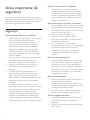 2
2
-
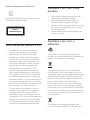 3
3
-
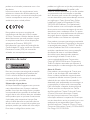 4
4
-
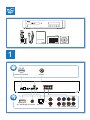 5
5
-
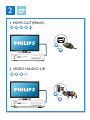 6
6
-
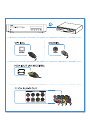 7
7
-
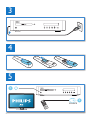 8
8
-
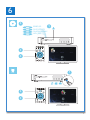 9
9
-
 10
10
-
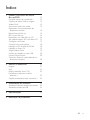 11
11
-
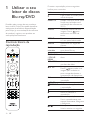 12
12
-
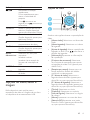 13
13
-
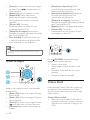 14
14
-
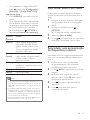 15
15
-
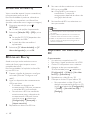 16
16
-
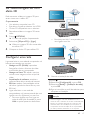 17
17
-
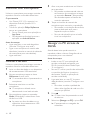 18
18
-
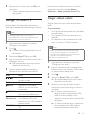 19
19
-
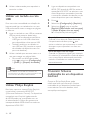 20
20
-
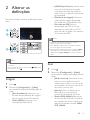 21
21
-
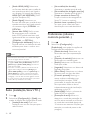 22
22
-
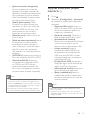 23
23
-
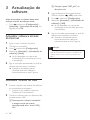 24
24
-
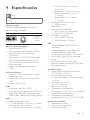 25
25
-
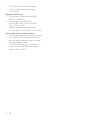 26
26
-
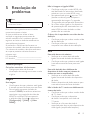 27
27
-
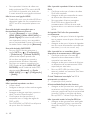 28
28
-
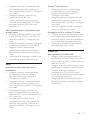 29
29
-
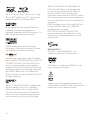 30
30
-
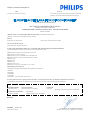 31
31
-
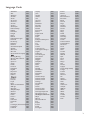 32
32
-
 33
33
-
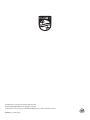 34
34
Fidelio BDP9700/12 Manual do usuário
- Categoria
- Leitores de Blu-ray
- Tipo
- Manual do usuário
Artigos relacionados
Outros documentos
-
Philips BDP5700/12 Manual do usuário
-
Philips BDP7750/12 Manual do usuário
-
Philips BDP3400/12 Manual do usuário
-
Philips BDP5600/12 Manual do usuário
-
Philips BDP3305/12 Manual do usuário
-
Philips BDP5510/12 Manual do usuário
-
Philips BDP3481/12 Manual do usuário
-
Philips BDP2100/12 Manual do usuário
-
Philips BDP2110/12 Manual do usuário
-
Philips DVP2880/12 Manual do usuário